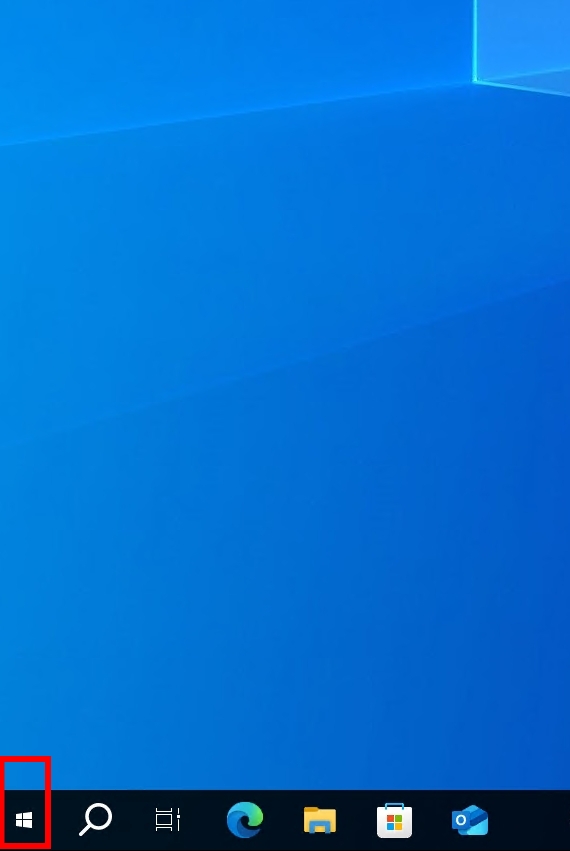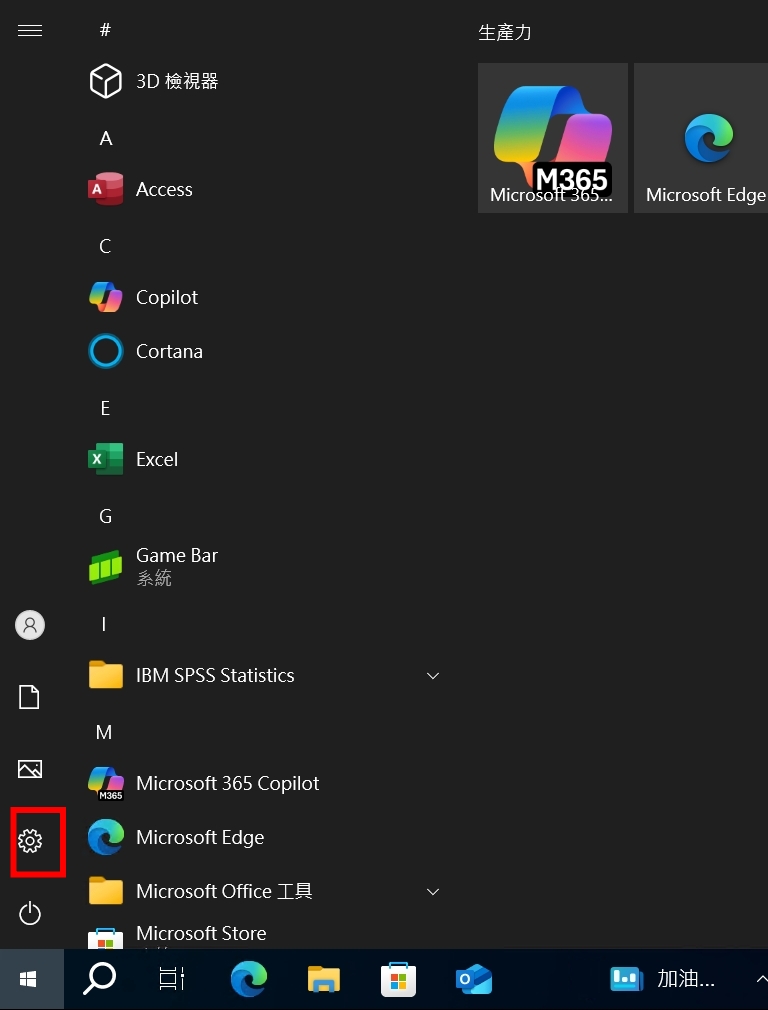Adobe Air軟體移除說明
出自KMU Wiki
(修訂版本間差異)
| 在2025年3月4日 (二) 15:20所做的修訂版本 (編輯) Mingzong (對話 | 貢獻) (新頁面: <font size="4px" color="#FF0000">※ 本操作範例作業系統Windows10 64位元 ※</font> = 1.點擊開始-->2.設定-->點擊"應用程式" = 1000px] = 在紅...) ←上一個 |
當前修訂版本 (2025年10月27日 (一) 16:08) (編輯) (撤銷) Mingzong (對話 | 貢獻) |
||
| 第2行: | 第2行: | ||
| - | = | + | = 點擊桌面左下角開始,如下圖框選處 = |
| + | |||
| + | [[Image:7z-start.jpg|1000px]]] | ||
| + | |||
| + | = 點擊設定,如下圖框選處 = | ||
| + | |||
| + | [[Image:7z-control.jpg|1000px]]] | ||
| + | |||
| + | = 點擊"應用程式" = | ||
| [[Image:aa1.jpg|1000px]]] | [[Image:aa1.jpg|1000px]]] | ||
當前修訂版本
※ 本操作範例作業系統Windows10 64位元 ※
目錄 |
[編輯] 點擊桌面左下角開始,如下圖框選處
[編輯] 點擊設定,如下圖框選處
[編輯] 點擊"應用程式"
[編輯] 在紅色方框處輸入關鍵字"adobe air"後,即搜尋到一應用程式如圓框圈選
[編輯] 在Adobe AIR軟體上點擊一下,出現"解除安裝"請選擇並點擊
[編輯] 再次出現提示"解除安裝"請選擇並點擊
[編輯] 出現"使用者帳戶控制"提示請選擇"是"